怎样找回Win10消失的睡眠按钮
1、同时按【Win R】键,打开运行。

2、输入“gpedit.msc”,点击确定。
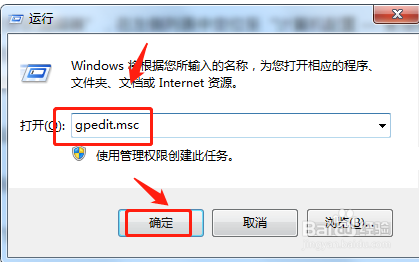
3、打开“注册表编辑器”,点击“计算机配置 ”— “管理模板”— “系统”。

4、点击“电源管理 ”。
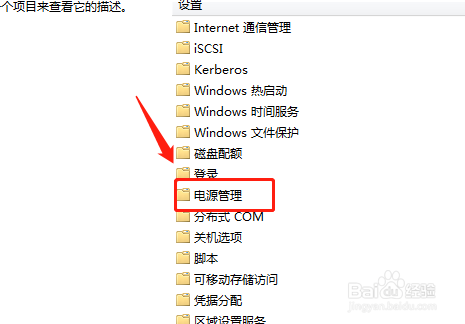
5、点击“睡眠设置”。

6、找到“睡眠时允许待机(S1-S3)(接通电源)”和“睡眠时允许待机(S1-S3)(使用电池)”配置项。
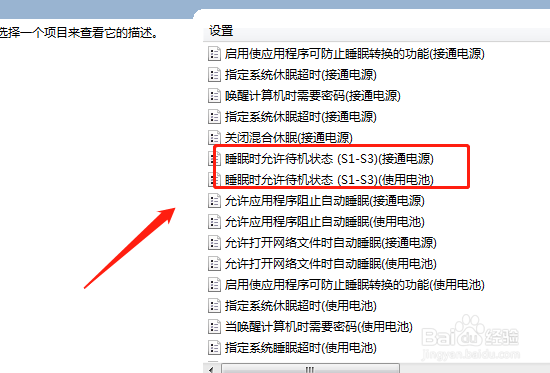
7、依次双击这两项,在打开的窗口中设置为“未配置”,确定,关闭窗口。

8、点击开始中的“电源”按钮,会发现“睡眠”选项已经回来了。
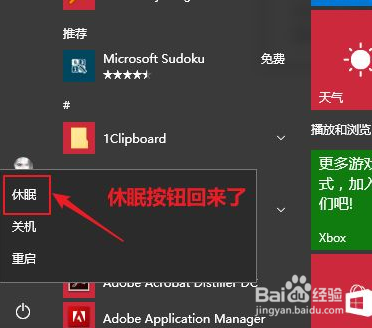
9、进入“设置 - 系统 - 电源和睡眠”设置界面,会发现“睡眠”设置项也回来了。

声明:本网站引用、摘录或转载内容仅供网站访问者交流或参考,不代表本站立场,如存在版权或非法内容,请联系站长删除,联系邮箱:site.kefu@qq.com。
阅读量:149
阅读量:134
阅读量:27
阅读量:174
阅读量:35